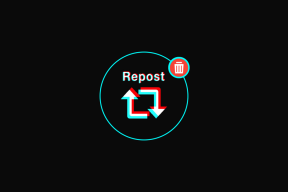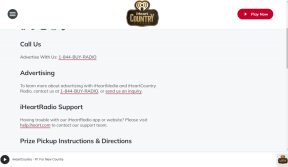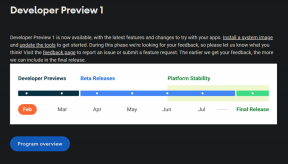6 geriausi būdai, kaip pataisyti „Android RCS“, neveikiantį jūsų išmaniajame telefone
Įvairios / / November 29, 2021
Android RCS pranešimų siuntimas siūlo į „iMessage“ panašią patirtį su raiškiuoju tekstu ir priedais „Android“ išmaniuosiuose telefonuose. Keista, bet „Android“ naudotojų priėmimas buvo labai lėtas. Nors „Google“ stengiasi ją išstumti skirtinguose regionuose, kai kurie žmonės jau susiduria su tokiomis problemomis, kaip „Android RCS“ jiems neveikia.

Dvi dažniausios šios problemos priežastys yra tai, kad „Android RCS“ pranešimų siuntimas nepasiekiamas jūsų regione arba dėl klaidos jis sugenda. Kaip visada, mes peržiūrėsime nuoseklų vadovą, kaip išspręsti šią problemą išmaniajame telefone.
Pradėkime.
1. Suderinamumas ir prieinamumas
Sanazas Ahari, „Android Messages“ produkto vadovas, neseniai patvirtino kad RCS pranešimų siuntimas dabar pasiekiamas visiems JAV gyvenantiems vartotojams. Išskyrus, kad, Google pažymėjo kad ilgai laukta funkcija pasiekiama tik Prancūzijoje, JK ir Meksikoje. Galite paprašyti savo operatoriaus dėl to paties atnaujinimo, tačiau nieko negalite padaryti. RCS pranešimų siuntimas veiks visuose „Android“ telefonuose, kurie palaiko dabartinį teksto pranešimų siuntimą.
2. Numatytoji pranešimų programa
Pirmiausia atsisiųskite „Google Messages“. RCS pranešimai veikia tik jame, o ne trečiosios šalies pranešimų programa šiuo metu palaikoma. Tai greičiausiai pasikeis ateityje.
„Google Messages“ turėtų būti numatytoji pranešimų siuntimo programa jūsų telefone. Atidarykite nustatymus ir eikite į Tvarkyti programas, esančias dalyje Programos. Bakstelėkite čia esančią meniu piktogramą, kad pasirinktumėte Numatytąsias programas.


Bakstelėkite Pranešimai ir pasirinkite Žinutės čia, o ne bet kurią kitą programą, kurią šiuo metu galbūt naudojate.


Gali būti, kad įdiegus kitą paleidimo priemonę arba pranešimų siuntimo programą pasikeitė numatytoji „Android“ OS. Patikrinkite, ar RCS pranešimų siuntimas veikia jūsų išmaniajame telefone, ar ne.
Atsisiųskite „Google“ pranešimus
Taip pat „Guiding Tech“.
3. RCS pranešimų būsena
Patikrinkite, ar RCS pokalbių funkcija įjungta, ar ne. Jei taip, patikrinkite, ar būsena rodoma kaip Prisijungta, ar ne. Atidarykite Žinutės ir meniu bakstelėkite Nustatymai.


Bakstelėkite Pokalbių funkcijos ir perjunkite parinktį Įjungti pokalbių funkcijas.


Jūsų paklaus – leisti programai visada veikti fone? Bakstelėkite Leisti.


Grįžkite žingsnį atgal ir dar kartą bakstelėkite Pokalbių funkcijos. Jei matote šį ekraną, RCS pranešimų siuntimas jūsų regione nepasiekiamas. Jei jis yra, jūsų bus paprašyta įvesti savo mobiliojo telefono numerį (tik pirminį arba pirmąjį SIM numerį) ir jį patvirtinti. Jei jau padaryta, būsena turėtų būti rodoma kaip Prisijungta.


Keli vartotojai ten mato prisijungimą. Funkcija šiuo metu nėra labai stabili, o laukimas kelias valandas, atrodo, veikia. RCS pranešimų siuntimas vėl turėtų veikti automatiškai. Galite pabandyti išjungti pokalbių funkcijas ir vėl įjungti, kad pamatytumėte, ar RCS pranešimų pokalbių funkcija veikia, ar ne.
Jei matote būseną Atjungtas, bakstelėkite mygtuką Bandyti dar kartą, kad vėl prisijungtumėte. Šiuo metu taip pat įsitikinkite, kad internetas veikia jūsų telefone, arba pabandykite prisijungti prie kito „Wi-Fi“ tinklo, kad įsitikintumėte.
Atminkite, kad pokalbių funkcijos turėtų būti įjungtos visiems, kurie priklauso grupei, su kuria siunčiate pranešimus, ir visi naudoja naujausią programos „Messages“ versiją.
4. „Google Hangout“ ir „Fi“ konfliktas
Ar naudojate „Google Fi“ prisijungdami prie interneto ir taip pat turite įdiegę „Hangout“? Atidarykite „Hangout“, bakstelėkite meniu piktogramą, kad pasirinktumėte „Nustatymai“ > „Paskyros“ ir čia pasirinkite „Google“ paskyrą.

Įsitikinkite, kad „Google Fi“ skambučių ir SMS antraštėje „Messages“ yra išjungta.
Taip pat „Guiding Tech“.
5. Išvalykite programos talpyklą ir duomenis
Seni duomenys, pvz., talpykla, gali būti atsakingi už tai, kad „Android RCS“ neveikia jūsų telefone. Atidarykite Nustatymai ir skiltyje Programos pasirinkite Tvarkyti programas. Ieškokite pranešimų čia ir atidarykite. Ekrano apačioje bakstelėkite Išvalyti duomenis.


Bakstelėkite Išvalyti talpyklą, tada Išvalyti visus duomenis.

Ar padėjo? Jei ne, pakartokite tą patį procesą, bet šį kartą su programa Carrier Service. Tai priklausys nuo to, kurį operatorių užsisakėte. Po šio veiksmo vieną kartą paleiskite telefoną iš naujo.
Pastaba: Prieš pereinant prie kito veiksmo, rekomenduočiau atnaujinti programą „Messages“ ir „Carrier Service“ į naujausią versiją.
6. Išjunkite SIM 2 telefonuose su dviem SIM kortelėmis
Šiomis dienomis dauguma „Android“ telefonų palaiko dvi SIM korteles. Deja, keli vartotojai išsiaiškino, kad naudojant antrą SIM kortelę „Android RCS“ pranešimai negali tinkamai veikti. Turėsite jį pašalinti arba laikinai išjungti, kol bus išleistas pataisymas.
Android RCS nėra sukurta dirbti su dviem atskirais numeriais, o susiejus jį su vienu, kitas sukuria konfliktą.

Norėdami išjungti antrąją SIM kortelę, atidarykite Nustatymai > Dvi SIM. Parinktis gali skirtis priklausomai nuo telefono markės ir modelio, o Xiaomi telefonai net neturi jokio būdo išjungti antrąją SIM kortelę.
Jei negalite gyventi be antrosios SIM kortelės, įsitikinkite, kad skambučiams ir duomenims naudojama ta pati SIM, kuri buvo užregistruota programoje „Messages“. Vėlgi, parinktys skirtinguose išmaniuosiuose telefonuose skirsis.
Ateitis yra čia
RCS pranešimų siuntimas yra tekstinių pranešimų ateitis ir netrukus bus pasiekiamas visame pasaulyje kiekviename „Android“ išmaniajame telefone. Tikiuosi, kad Apple tai taip pat palaiko. Tokiu būdu galėsite bendrauti su tais, kurie naudojasi „iMessage“. Iki tol turėsite palaukti, kol jis bus prieinamas jūsų šalyje.
Kitas: Norite išbandyti „blockchain“ valdomą programą, populiariai žinomą kaip „Dapp“? Čia yra keturios pranešimų siuntimo programos, veikiančios blokų grandinėje.